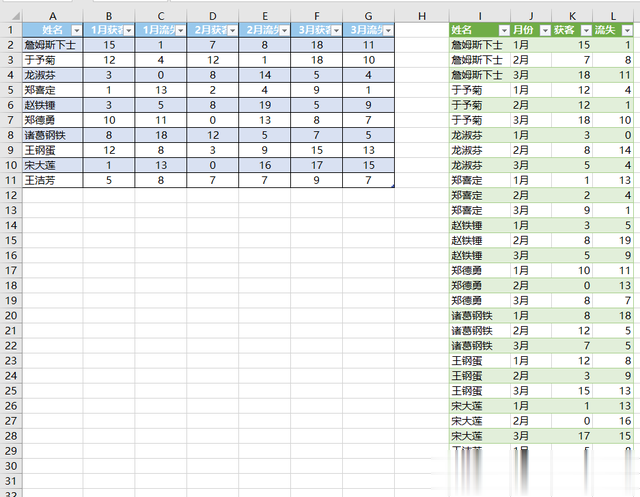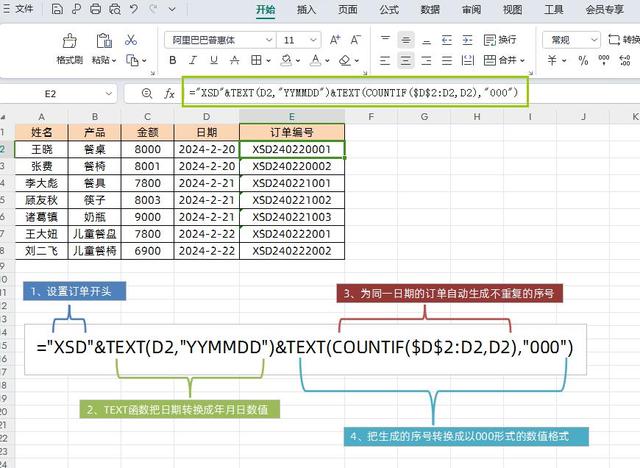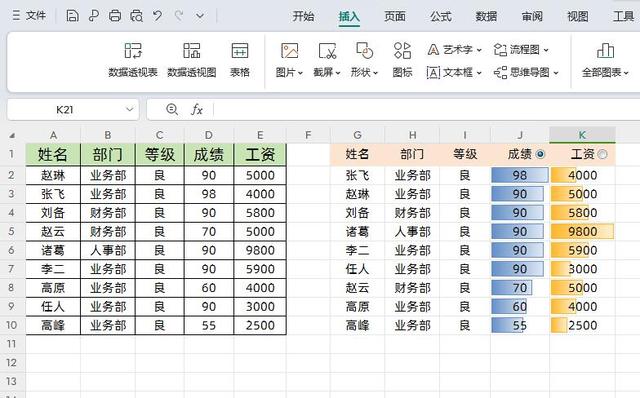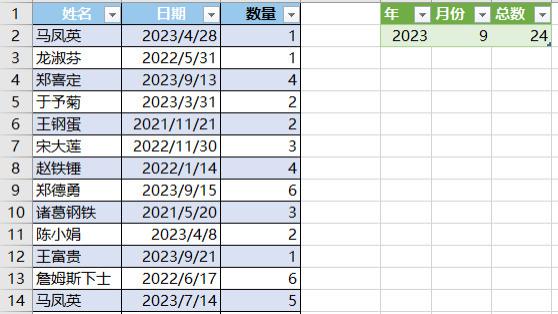很多同学会觉得 Excel 单个案例讲解有些碎片化,初学者未必能完全理解和掌握。不少同学都希望有一套完整的图文教学,从最基础的概念开始,一步步由简入繁、从入门到精通,系统化地讲解 Excel 的各个知识点。
现在终于有了,以下专栏,从最基础的操作和概念讲起,用生动、有趣的案例带大家逐一掌握 Excel 的操作技巧、快捷键大全、函数公式、数据透视表、图表、打印技巧等……学完全本,你也能成为 Excel 高手。
每当遇到各种特殊格式的表格转换求助,解答的过程都非常有成就感,因为方法真的很简单,却能让百思不得其解的人茅塞顿开。
案例:将下图 1 中的所有“获客”和“流失”分别合并成两列,月份单独放一列。要求姓名顺序不能变,月份按顺序排序。
效果如下图 2 所示。
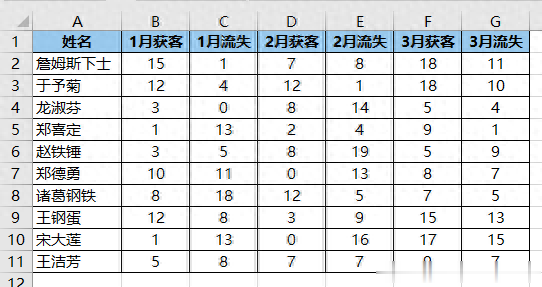
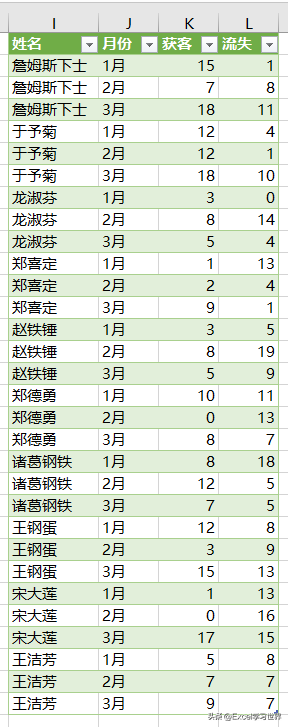 解决方案:
解决方案:1. 选中数据表的任意单元格 --> 选择菜单栏的“数据”-->“从表格”
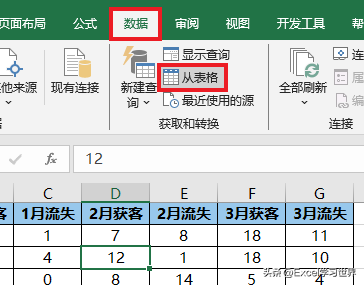
2. 在弹出的对话框中点击“确定”。
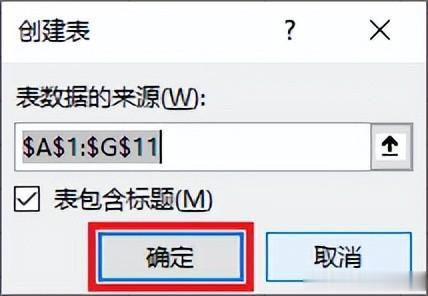
表格已经上传至 Power Query。
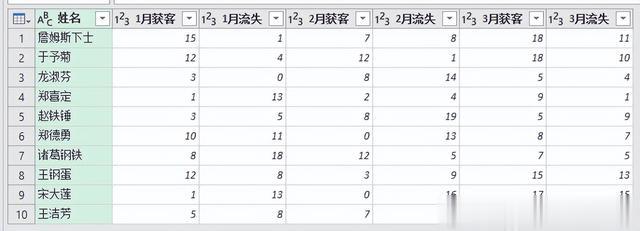
3. 选择菜单栏的“添加列”-->“索引列”
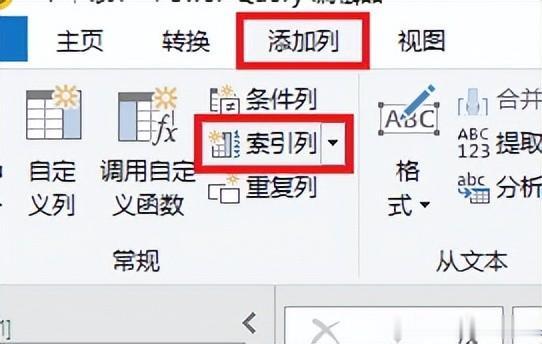
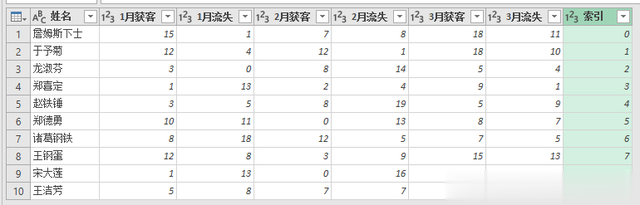
4. 选中“姓名”和“索引”列 --> 选择菜单栏的“转换”-->“逆透视列”-->“逆透视其他列”
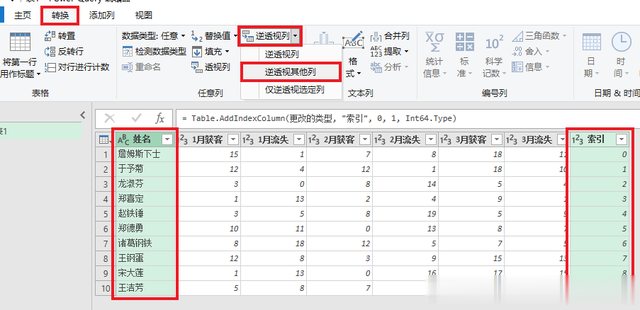
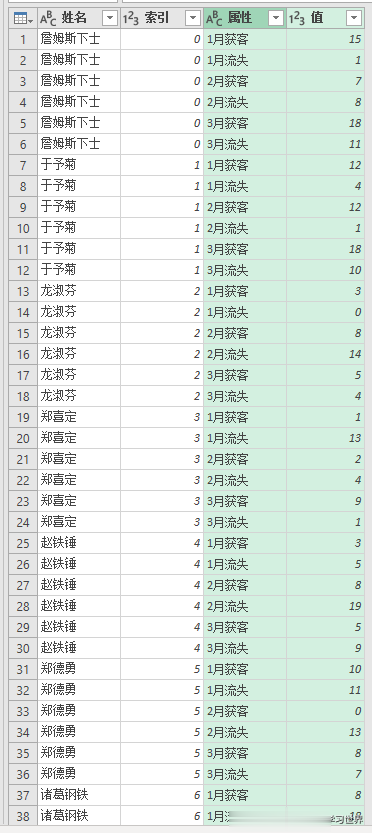
5. 选中“属性”列 --> 选中菜单栏的“转换”-->“拆分列”-->“按字符数”
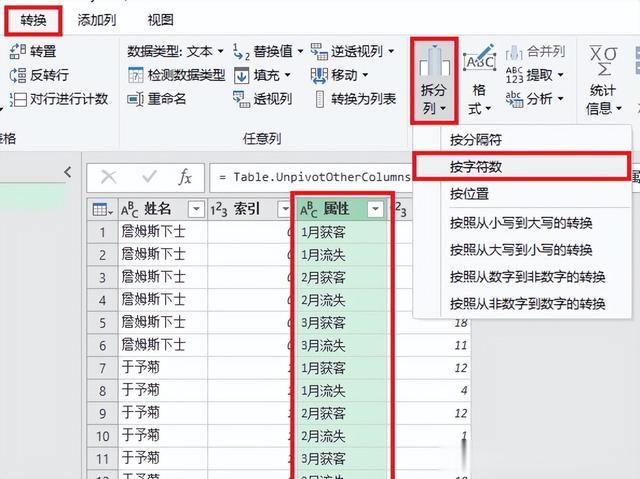
6. 在弹出的对话框中将“字符数”设置为 2 --> 点击“确定”
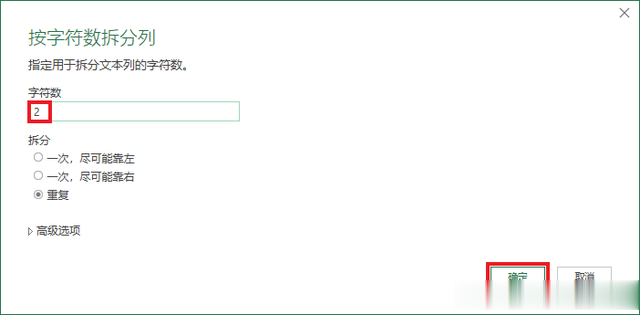
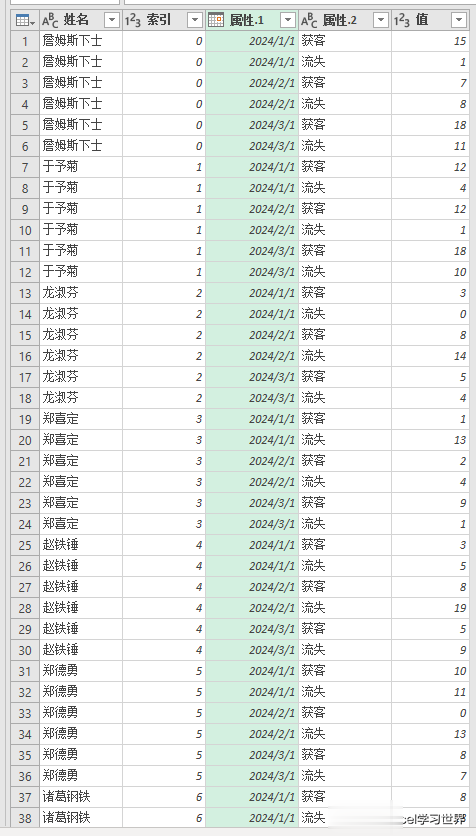
7. 点击“属性.1”列左边的格式按钮 --> 在弹出的菜单中选择“文本”
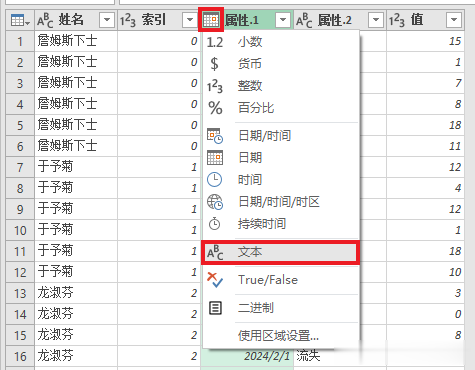
8. 在弹出的对话框中点击“替换当前转换”按钮。
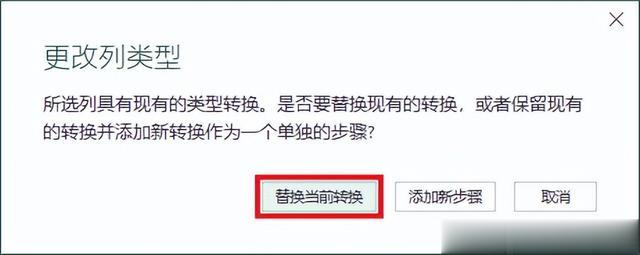
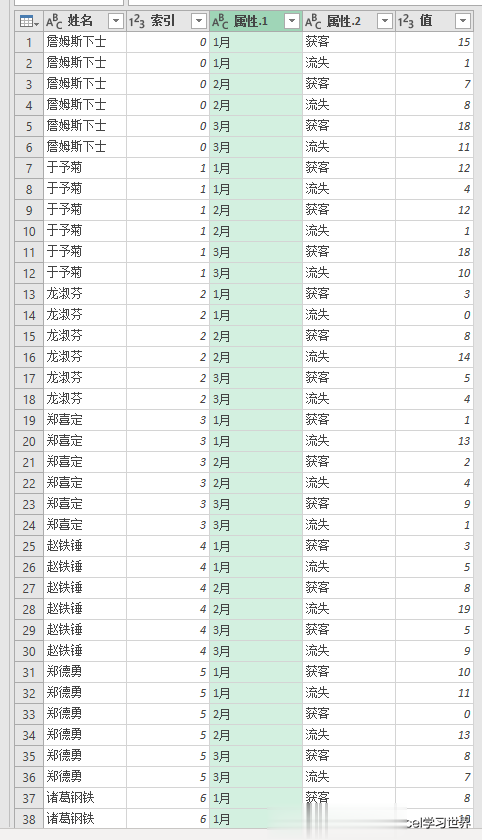
9. 选中“属性.2”列 --> 选择菜单栏的“转换”-->“透视列”
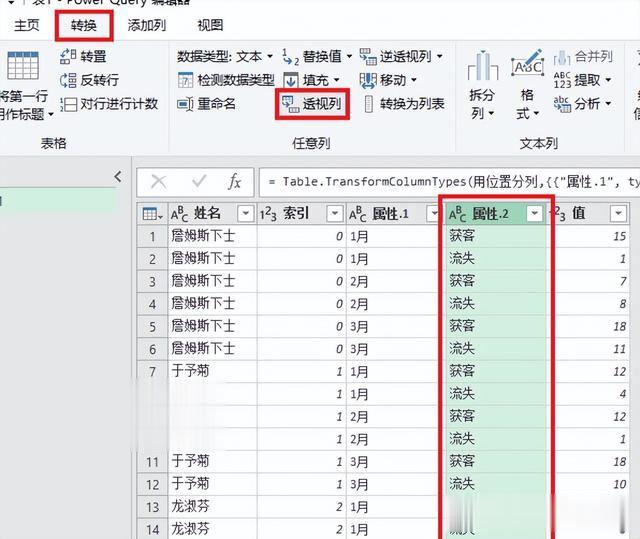
10. 在弹出的对话框中按以下方式设置 --> 点击“确定”:
值列:选择“值”点开“高级选项”--> 在“聚合值函数”的下拉菜单中选择“不要聚合”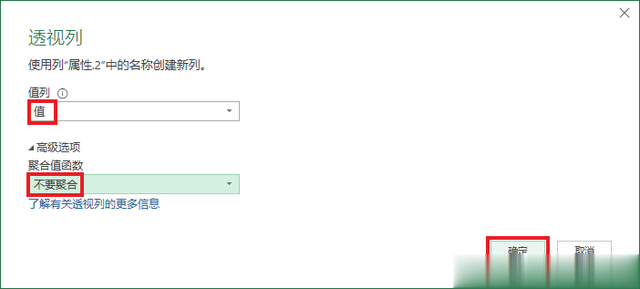
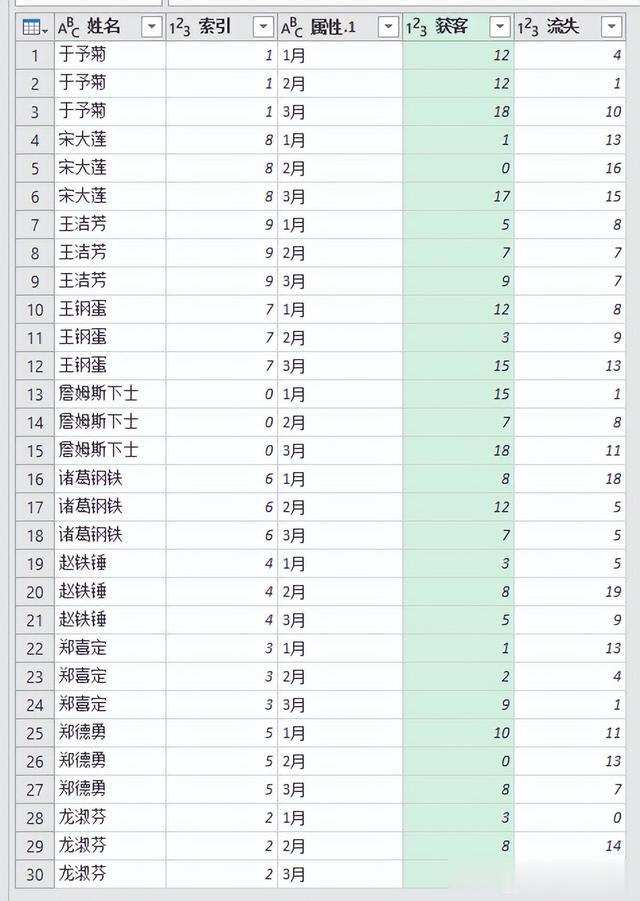
11. 将“索引”列按升序排序。
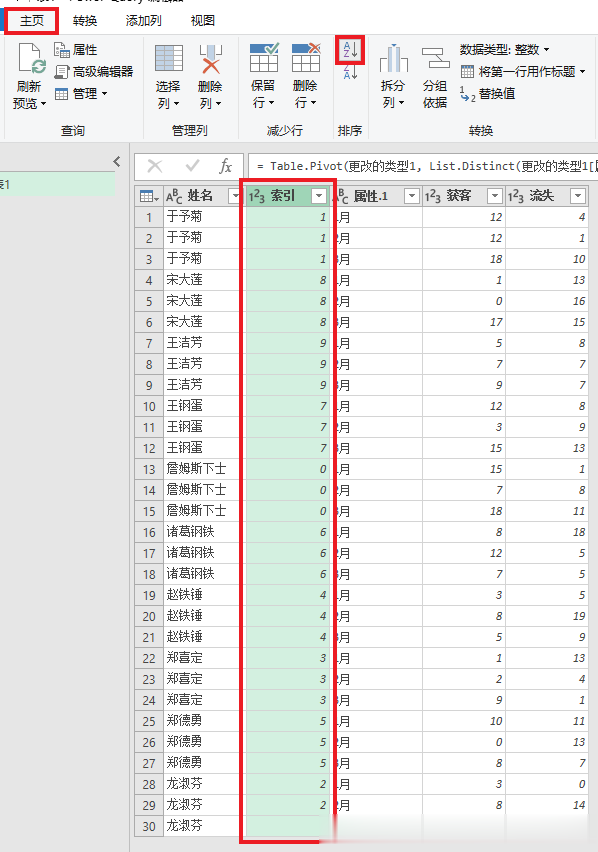
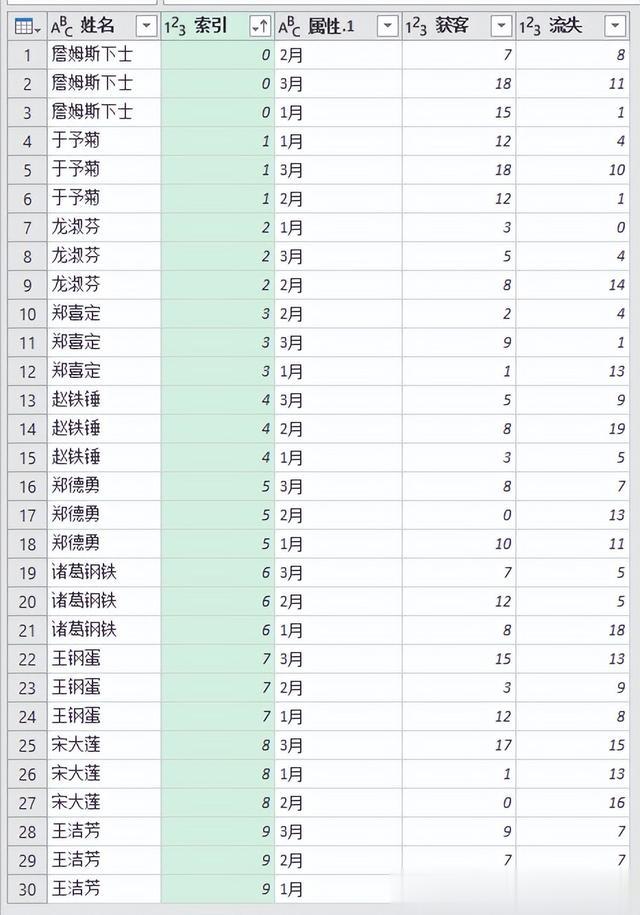
12. 再将“属性.1”列按升序排序。
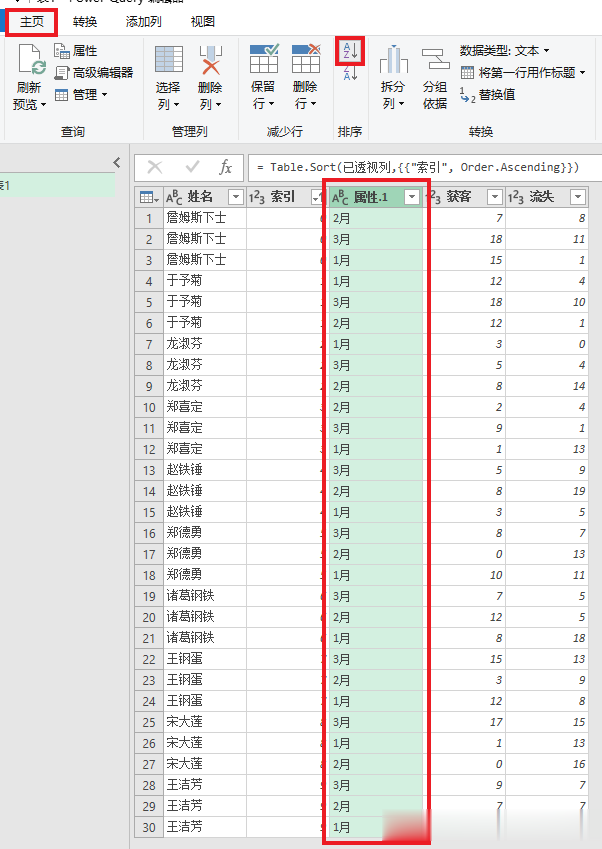
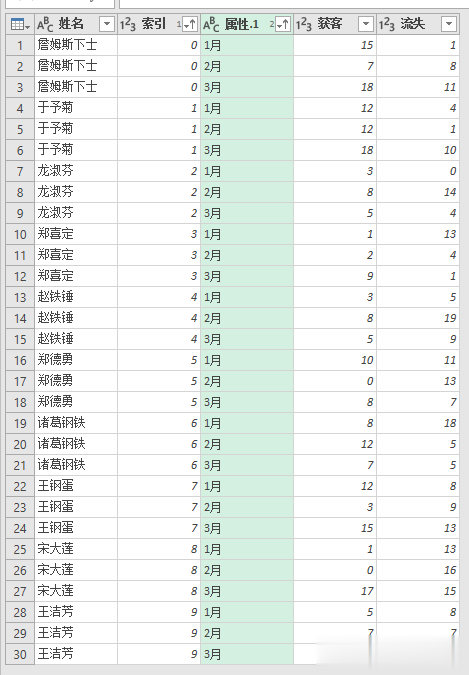
13. 删除“索引”列。
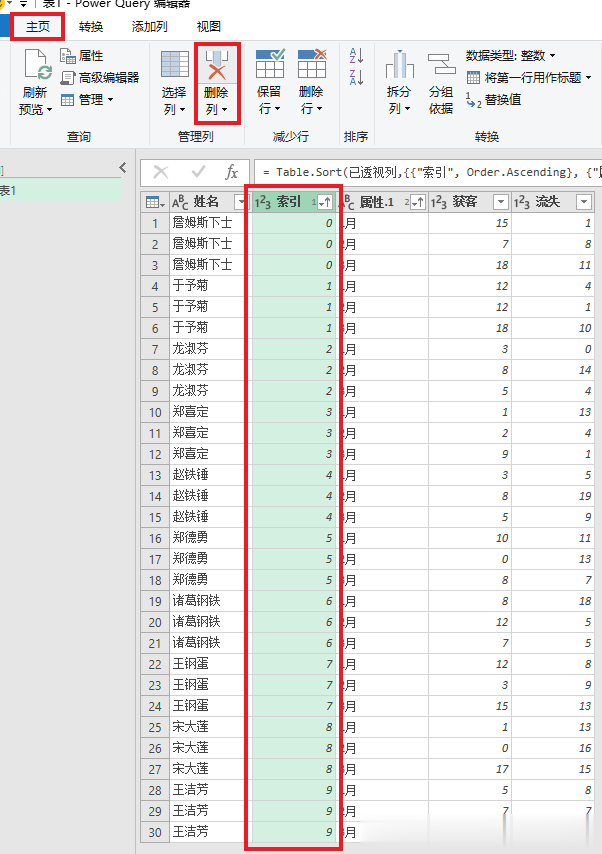
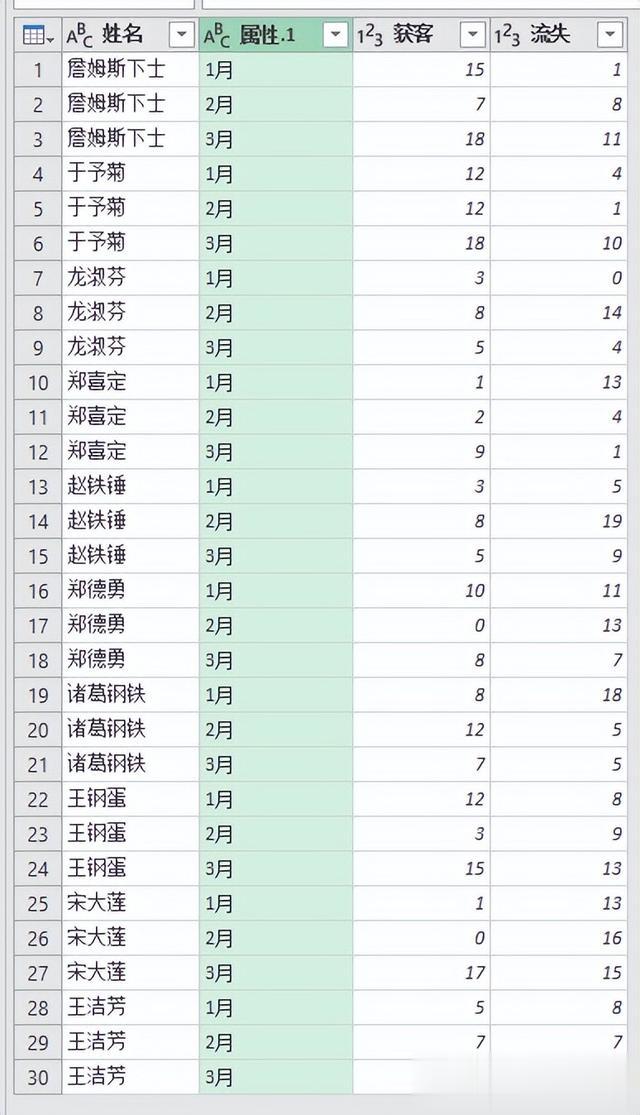
14. 将标题“属性.1”修改为“月份”。
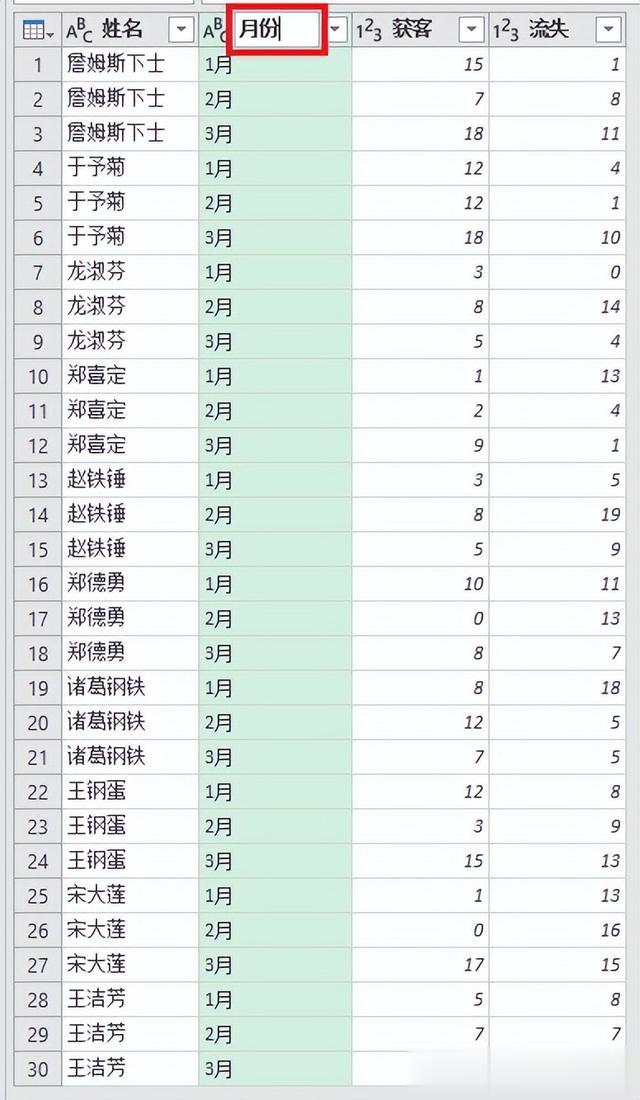
15. 选择菜单栏的“主页”-->“关闭并上载”-->“关闭并上载至”
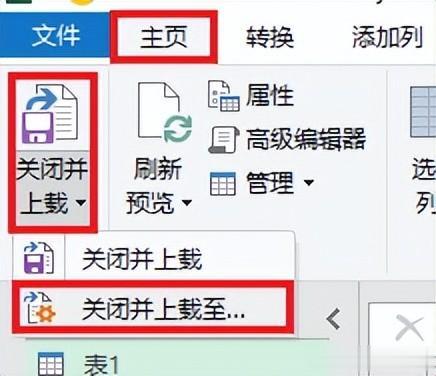
16. 在弹出的对话框中选择“表”--> 选择“现有工作表”及所需上传至的位置 --> 点击“加载”
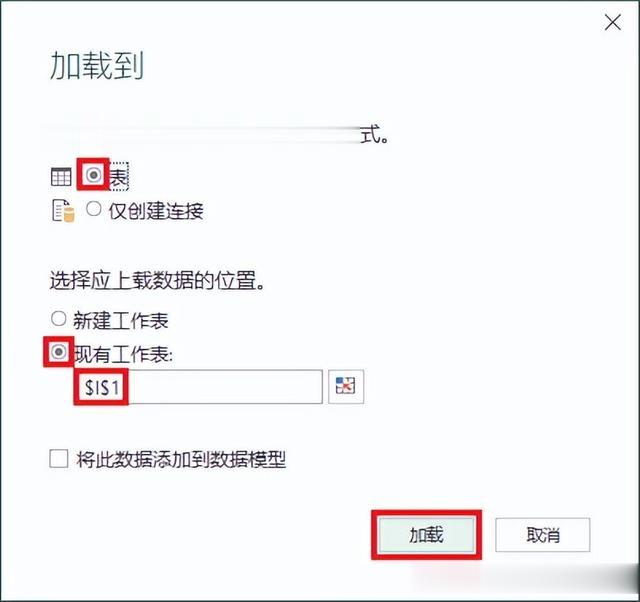
右侧的绿色表格就是网友需要的表,仍然是多维表,且排序不乱。